Google Kalender Zeiterfassung mit einem Klick
Verbinden Sie Ihren Google-Kalender in drei einfachen Schritten mit der TMetric-Zeiterfassung App. Verfolgen Sie die für ein geplantes Kalenderereignis aufgewendete Zeit mit einem Mausklick. Erhalten Sie umfassende und präzise Berichte für Ihre Projekte. Verlieren Sie niemals eine Minute Ihrer kostbaren Zeit.
Fügen Sie eine Timer-Schaltfläche zu Google Kalender-Ereignissen hinzu
Führen Sie diese drei einfachen Schritte durch, um die Zeiterfassung in Google Kalender zu bringen.
Die Einrichtung dauert nicht länger als 3 Minuten.
Zeiterfassungs-App mit erweiterten Abrechnungs- und Berichtsfunktionen

Browser-Add-On für TMetric, das die Zeiterfassung mit einem Klick für beliebte Web-Apps ermöglicht

Melden Sie sich jetzt in dem Google-Konto an und verfolgen Sie die Zeit

Funktionen
Keine manuelle Eingabe erforderlich
- Die Timer-Schaltfläche ist in jedes Google Kalender-Ereignis integriert
- Mit nur einem Klick können Sie den Timer starten
- Sie müssen nicht stoppen, bevor Sie zu einem anderen Ereignis wechseln

Leistungsstarke Zeitberichte
- Sehen Sie die Zeit Ihrer Arbeitstage an einem Ort
- Gruppieren, sortieren und filtern Sie Berichte
- Exportieren Sie Google Kalender-Zeitberichte

So verwenden Sie die Zeiterfassung in Google Kalender
Zeiterfassung in Google Kalender. Wie es funktioniert
Nachdem Sie ein Ereignis in Google Kalender erstellt oder geöffnet haben, wird die TMetric-Schaltfläche Start timer angezeigt, wie im folgenden Screenshot dargestellt.
Klicken Sie auf die Schaltfläche, und die für ein Kalenderereignis aufgewendete Zeit wird in Ihrem TMetric-Arbeitsbereich protokolliert. Beachten Sie, dass sich die Schaltfläche Start timer in die Schaltfläche Stop timer ändert und die für das Kalenderereignis aufgewendete Zeit anzeigt.
Das Ereignis wird auf der Zeit-Seite in der TMetric-Webanwendung angezeigt. Der Name des Ereignisses ist der gleiche wie in Google Kalender.
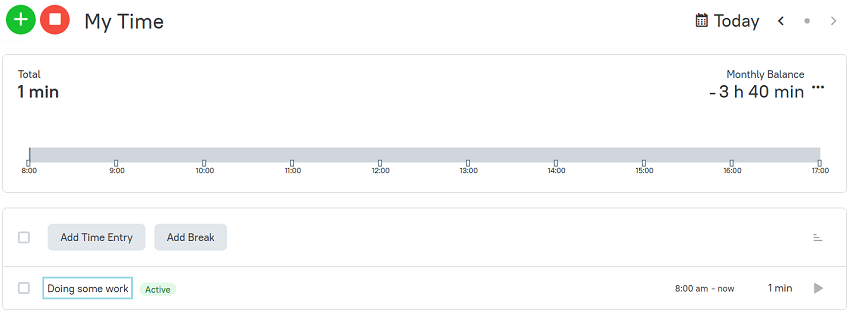
Integrieren von TMetric mit Google Kalender
Neben der Einbettung einer TMetric-Timer-Schaltfläche in Google Kalender-Ereignisse können Sie Ereignisse direkt zur TMetric-Webanwendung hinzufügen. So können Sie Ihre geplanten Ereignisse in Ihrem Arbeitsbereich anzeigen und verfolgen.
Um TMetric und Google Kalender verbinden, machen Sie Folgendes:
1. Gehen Sie zu Ihrem Benutzerprofil.
2. Im Abschnitt Kalender suchen Sie nach Google Kalender.
3. Klicken Sie auf Verbinden, melden Sie sich bei Google an und erlauben Sie TMetric den Zugriff auf Ihr Konto.
4. Im Dialogfeld Kalender auswählen aktivieren Sie den Kalender, den Sie in TMetric anzeigen möchten, und klicken Sie auf Fortfahren.
5. Die Mein Profil-Seite wird geöffnet, wo Sie sehen können, dass Ihr Kalender erfolgreich verbunden wurde.
Hinweis: Wenn Sie noch nie zuvor einen Kalender verbunden haben, wird die Kalenderverbindungsschaltfläche auf der Zeit-Seite angezeigt.
Sobald der Kalender verbunden ist, können Sie Ihre geplanten Ereignisse im Abschnitt Agenda der Zeit-Seite sehen. Klicken Sie einfach auf die Schaltfläche Start timer des Ereignisses, für das Sie die Zeit erfassen möchten, und die dafür aufgewendete Zeit wird in Ihrem TMetric-Arbeitsbereich protokolliert.
Weitere Informationen zum Verwalten von Kalenderereignissen in TMetric erhalten Sie in unserer Dokumentation.
TMetric ist eine großartige Zeiterfassung App für Windows, macOS und Linux, mit der Sie Ihre Zeit steuern und den ganzen Tag über produktiv bleiben können. Die mobile TMetric-App für Android oder iOS ist die bequemste Möglichkeit, Ihre Zeit im Büro oder unterwegs bei Kundenbesprechungen zu erfassen.
Erkunden Sie andere Lösungen
-
Verfolgen Sie die Zeit in Monday mit der TMetric-Erweiterung
-
Verfolgen Sie, wie viel Zeit Sie für das Schreiben/Lesen von E-Mails in Outlook Online aufwenden
-
Zeitsynchronisierung mit QuickBooks Online
-
Verfolgen Sie die Zeit in Zoho CRM mit der TMetric-Erweiterung
-
Verfolgen Sie die Zeit für jede erstellte Aufgabe in Notion
Lassen Sie die Zeit für sich arbeiten!
Unterstützt von 









